SkyCiv Foundation proporciona una interfaz fácil de usar combinada con un diseño potente para modelar fácilmente cimientos aislados.. En la versión recientemente lanzada 3.1, La interfaz de usuario de Insulated Foundation se divide en 2 contenedores, la izquierda que contiene 4 pestañas que incluyen Detalles, Cimientos, Entrada y Resultados, y el derecho que contiene el 3renderizador D.
I. Detalles
Una vez que el usuario ha elegido un código de diseño, El usuario puede actualizar los detalles del proyecto en el “Detalles” pestaña como se muestra a continuación. Las unidades se configurarán automáticamente en función del código de diseño elegido.
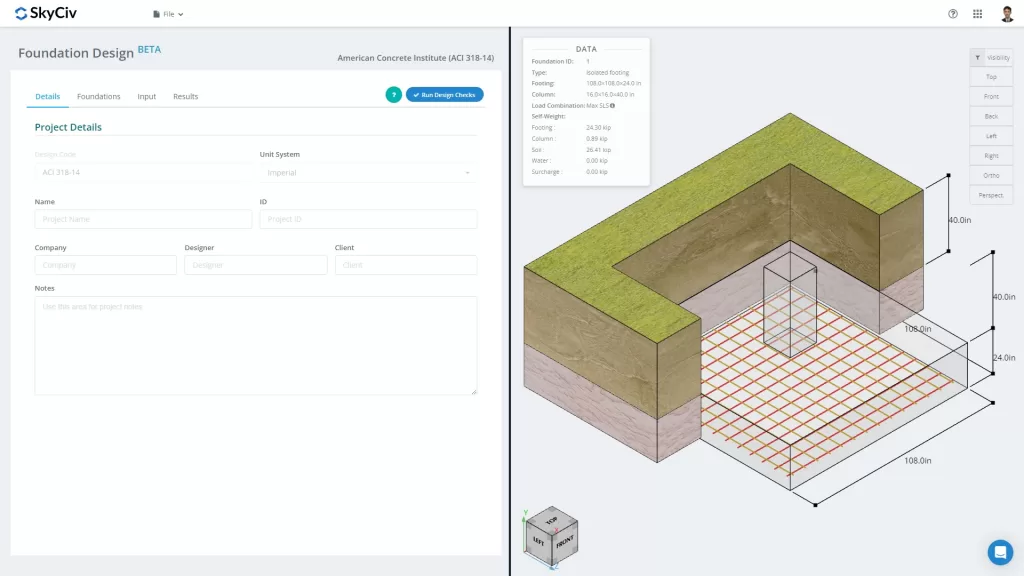
Figura 1. Ficha Detalles del proyecto
El usuario puede completar la información de los detalles del proyecto., como
- Un nombre de proyecto
- Una identificación del proyecto
- El nombre de tu compañía
- El diseñador
- El cliente
- Notas del proyecto (notas abiertas)
Toda la información se insertará en el informe de diseño generado..
II. Cimientos
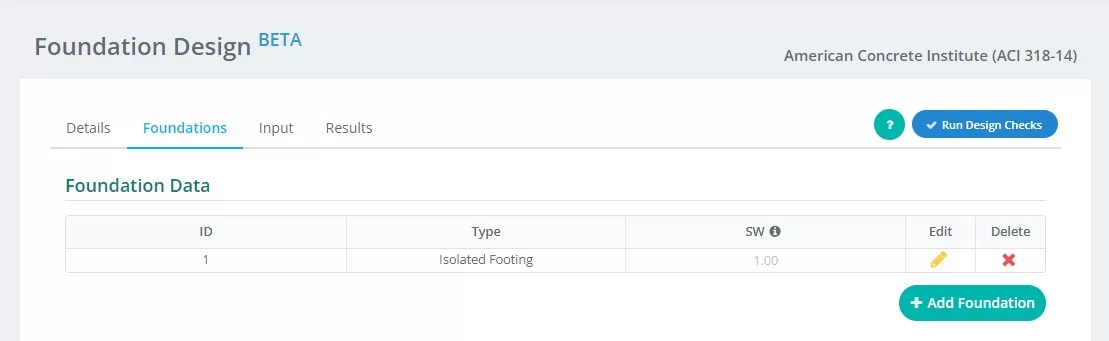
Figura 2. Detalles de la pestaña Fundación
Resumen de entradas en el “Fundación” lengüeta:
- ID de la fundación – asignar identificación numérica a cada fundación.
- Tipo – Seleccione “Fundación aislada” desde el menú desplegable.
- SO – factor de peso propio
- Editar – haga clic aquí para comenzar a ingresar datos y editar su base
- Eliminar – para eliminar la base
III. Entrada
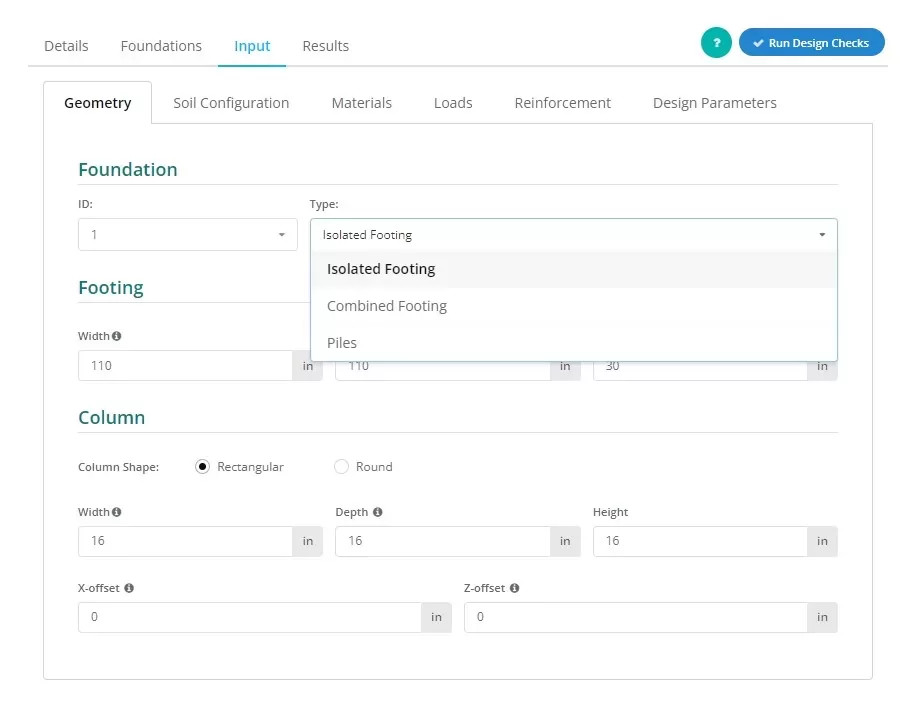
Figura 3. Seleccionando el Zapata aislada en el menú desplegable.
Los usuarios pueden establecer el tipo de base como se muestra en la Figura 3, Seleccione “Zapata aislada” para que aparezca esta vista.
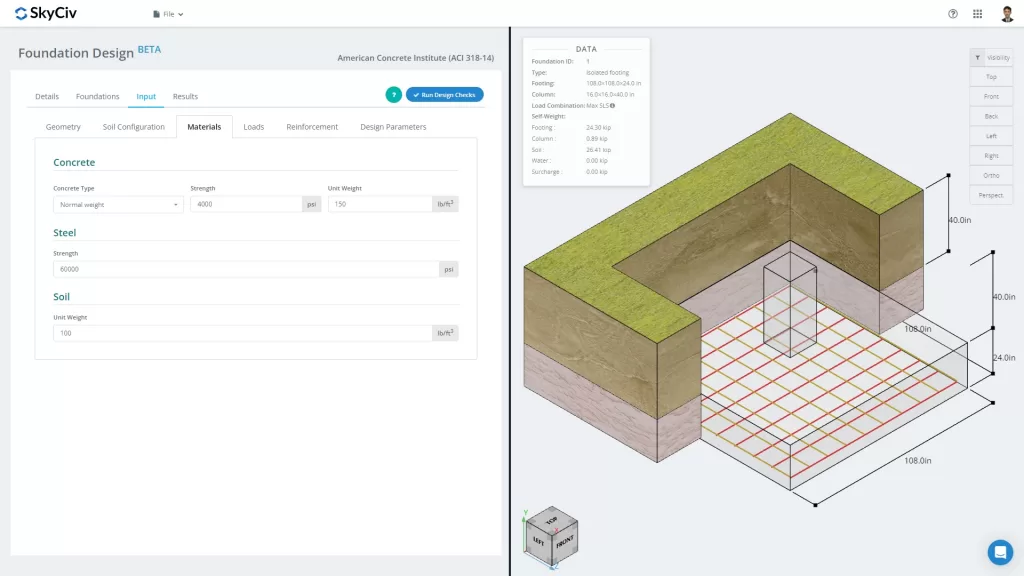
Figura 4. Pestaña Foundation
El “Entrada” La pestaña separa las categorías de entrada, incluida la geometría., Configuración del suelo, Materiales, Cargas, Refuerzo y Varios. Estas entradas actualizarán automáticamente los gráficos 3D en la pestaña derecha de la pantalla. El contenedor correcto se discutirá en la última parte de esta documentación..
Repasemos las diferentes categorías de entrada con un poco más de detalle.:
Geometría
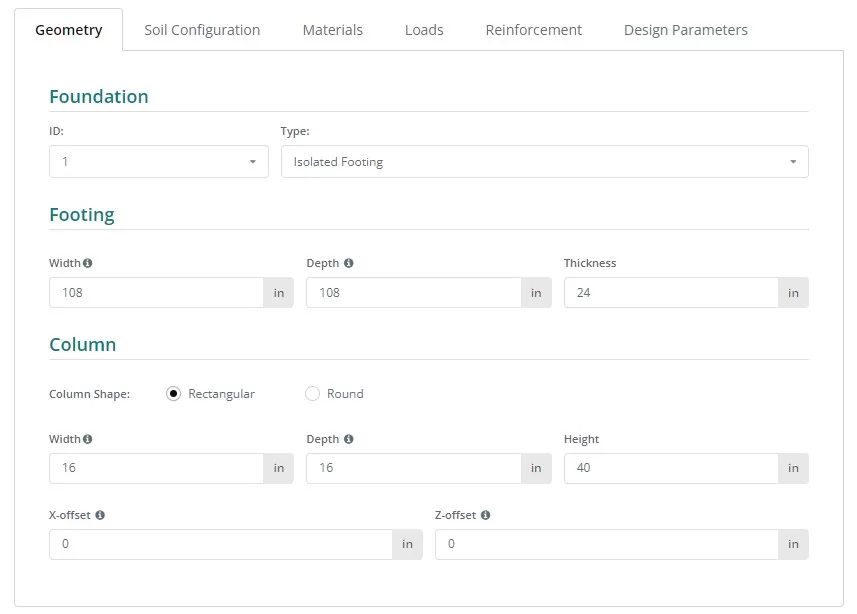
Figura 5. Geometría en la pestaña izquierda.
Ver figuras 6 y 7 para la nomenclatura de las dimensiones de la cimentación y la columna:
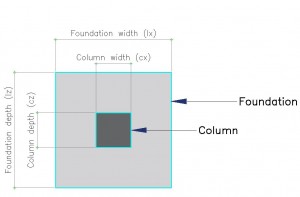
Figura 6. Fundación con designación
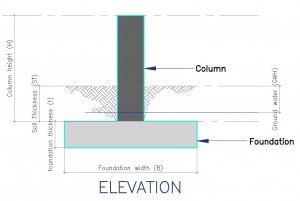
Figura 7. Vista en alzado de la Fundación
Configuración del suelo
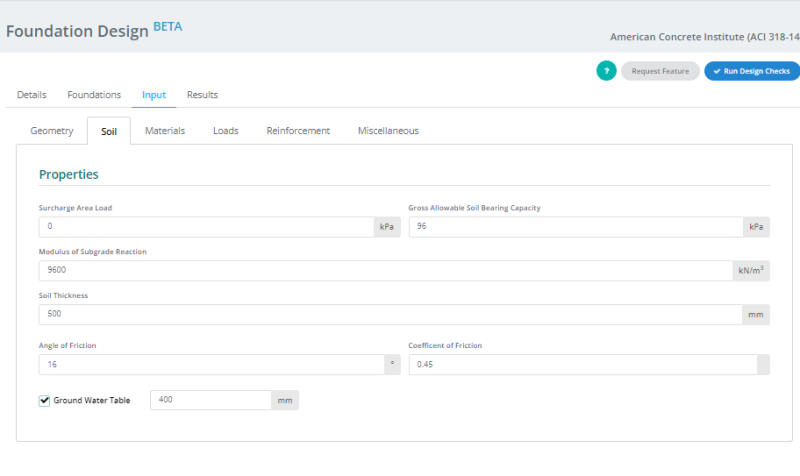
Figura 8. Configuración del suelo en la pestaña izquierda.
Nota:
- Los valores del suelo generalmente se encuentran en el Informe Geotécnico.
- Marque la “Nivel freático” cuadro para definir la altura del agua subterránea.
- El valor del módulo de reacción de la subrasante se actualiza automáticamente cuando el valor de "Capacidad de carga bruta permitida del suelo"” está cambiado. sin embargo, Los usuarios aún pueden sobrescribir este valor..
Materiales
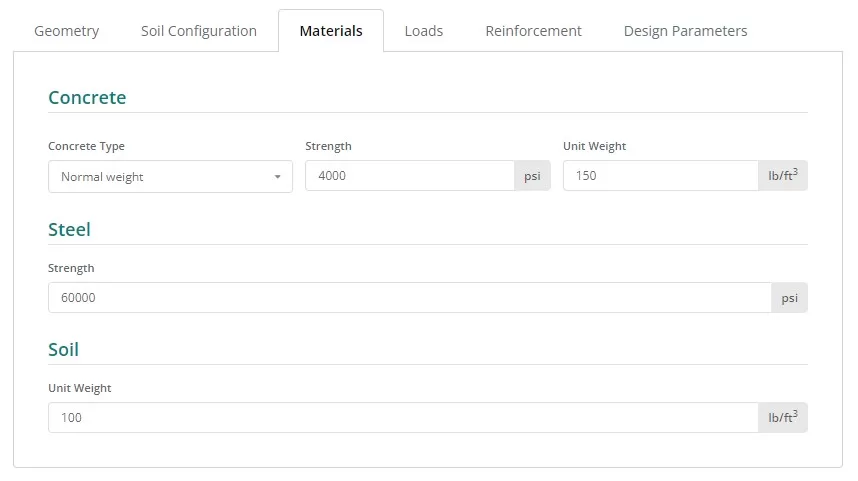
Figura 9. Materiales botón en la pestaña izquierda.
Cargas

Figura 10. Cargas botón en la pestaña izquierda.
Reforzamiento
Típicamente, La zapata aislada incluye solo refuerzos inferiores., aunque se puede acceder a una opción para refuerzos superiores haciendo clic en el botón correspondiente. Actualizar los refuerzos es fácil, seleccione el tamaño de la barra en la lista desplegable e ingrese el espacio necesario.
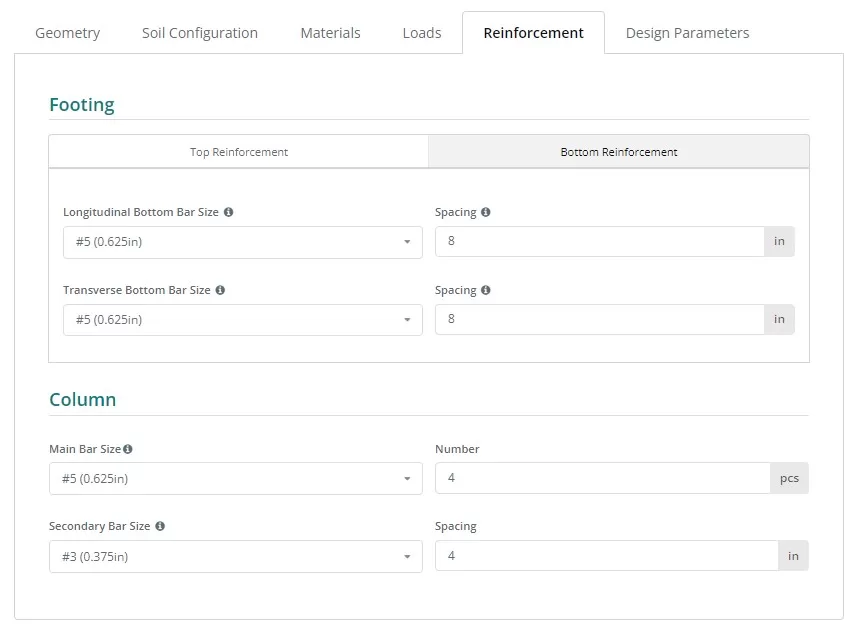
Figura 11. Reforzamiento botón en la pestaña izquierda.
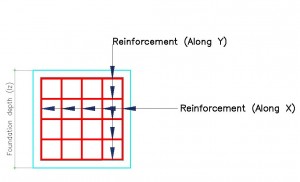
Figura 12. Detalles de refuerzo.
Referencia de código de armadura:
- ASTM615 – Sociedad Americana para Pruebas y Materiales 615 : Especificación estándar para barras de acero al carbono lisas y deformadas para refuerzo de hormigón
- norte – Australian Rebar Class N
- PNS49 – Norma nacional de Filipinas 49 : Barras de acero para refuerzo de hormigón. – Especificación.
- E2 – Eurocódigo Rebar P
Miscelánea
Esta pestaña contiene otras entradas necesarias para el código de diseño elegido.. También contiene información para controlar el tamaño de malla del modelo de elementos finitos y el factor de borde de punzonamiento para comprobar el punzonamiento..
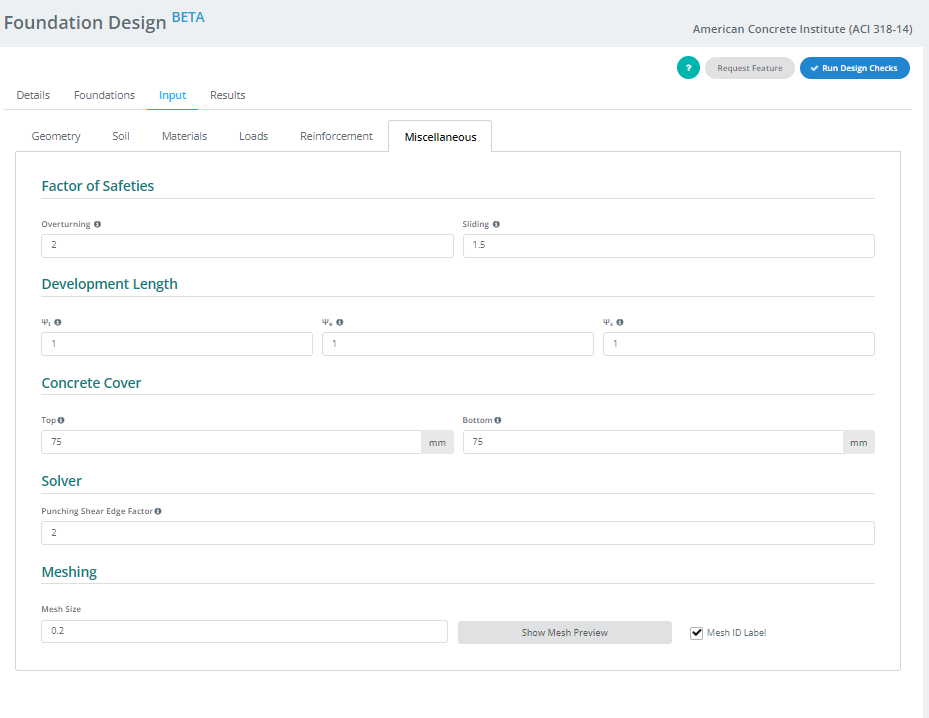
Figura 13. Miscelánea botón en la pestaña izquierda.
IV. Resultados
Su diseño producirá la tabla de resultados después de hacer clic en el botón Ejecutar verificación de diseño.. Cada columna, a excepción de los dos últimos, representa un control de diseño completado por el módulo de la Fundación. Los valores son ratios de utilidad.; cualquier cosa igual o inferior 1.0 es un PASS, y nada más 1.0 es un FALLO. Las dos últimas columnas contienen el estado codificado por colores y la opción de acceder o descargar el informe en formatos HTML o PDF..
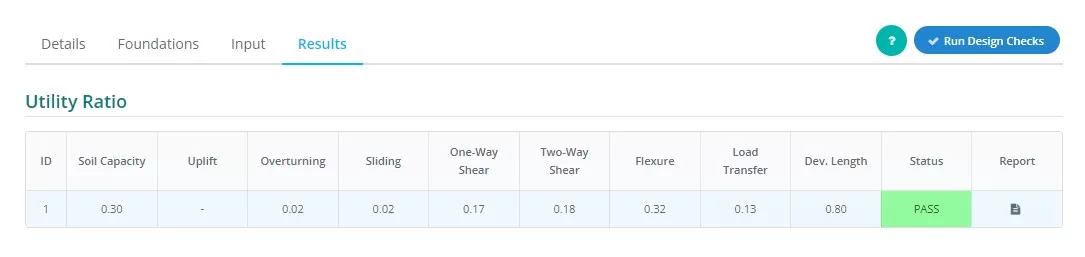
Figura 14. Resultados Salida en la pestaña izquierda.
Resumen de representaciones de columna:
- Presión del suelo
Relación de la presión del suelo de cargas experimentadas sobre la presión de suelo permitida. - Edificación
Determina si existe levantamiento en la carga. - Volcarse
Relación del momento de vuelco experimentado sobre el momento de vuelco permitido. - Corredizo
Relación de fuerza de deslizamiento experimentada sobre la resistencia al deslizamiento. - Cizalla unidireccional
Relación de la demanda de corte unidireccional sobre la capacidad. - Cizalla bidireccional
Relación de la demanda de corte de DOS vías sobre la capacidad. - Pruebas de diseño de flexión
Relación de demanda de flexión sobre capacidad de flexión. - Transferencia de carga
Relación entre la fuerza de carga nominal y la real. - Longitud de desarrollo
Relación entre la longitud de desarrollo nominal y la real. - Estado
Indica que el diseño de la base es PASAR o FALLAR - Reporte
Haga clic para ver el cálculo detallado del diseño de la cimentación.
V . renderizador
Por último, Ubicado en la parte derecha de la pantalla está el renderizador 3D para ayudar a los usuarios a visualizar las entradas.. En la esquina superior izquierda se encuentran los datos resumidos del modelo que contienen información básica sobre la base., y en la esquina opuesta está la configuración de visibilidad.. Los usuarios pueden seleccionar los objetos que desean mostrar u ocultar y elegir la orientación del gráfico que desean ver..
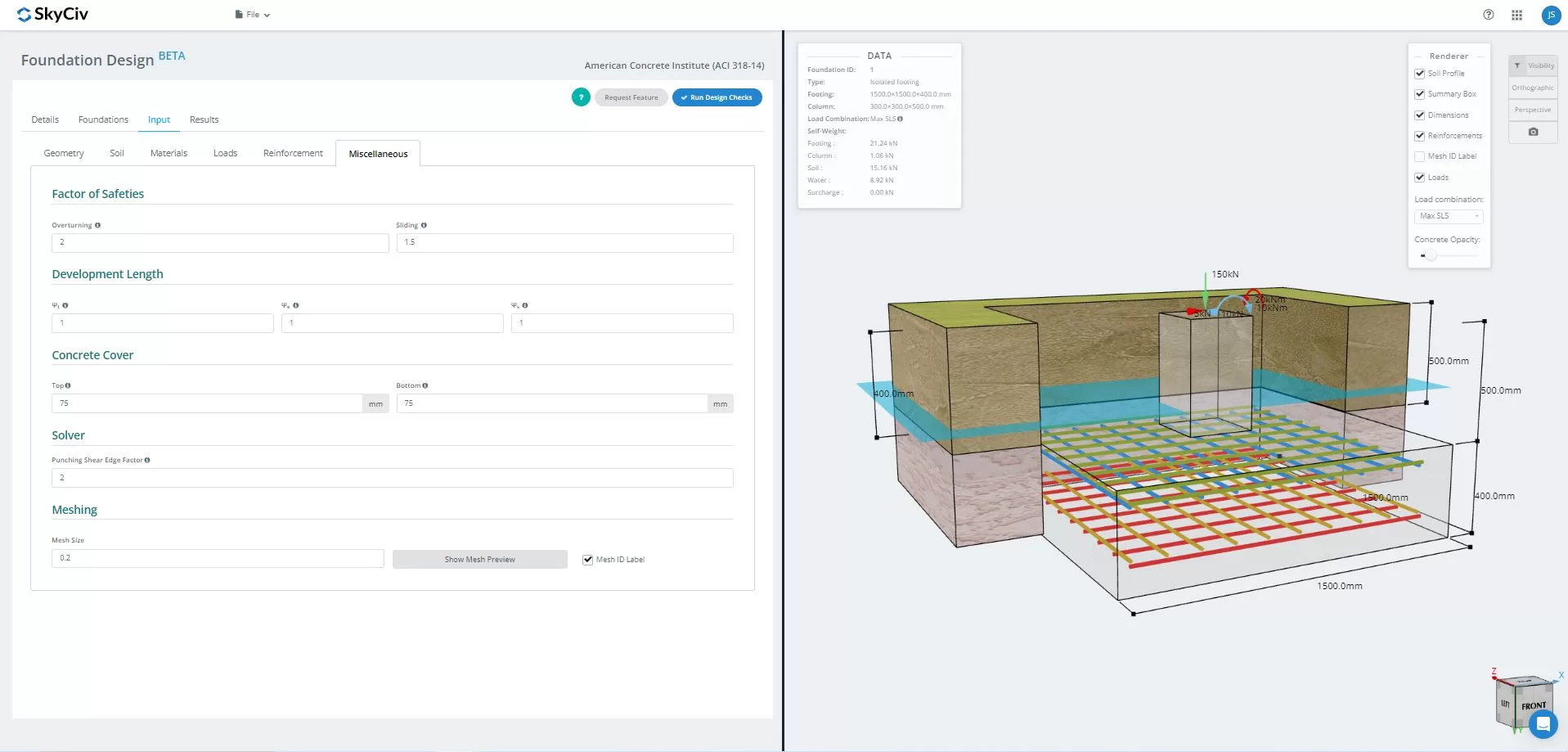
Figura 15.3D Representación gráfica del modelo.
Una vez resuelto, Los usuarios pueden ver los resultados del FEA. Presión del suelo., y análisis de armeros de madera en 3D. Los resultados se pueden cambiar entre todas las combinaciones de carga., incluyendo estuches para sobres. También se puede descargar una captura de pantalla de la vista actual..
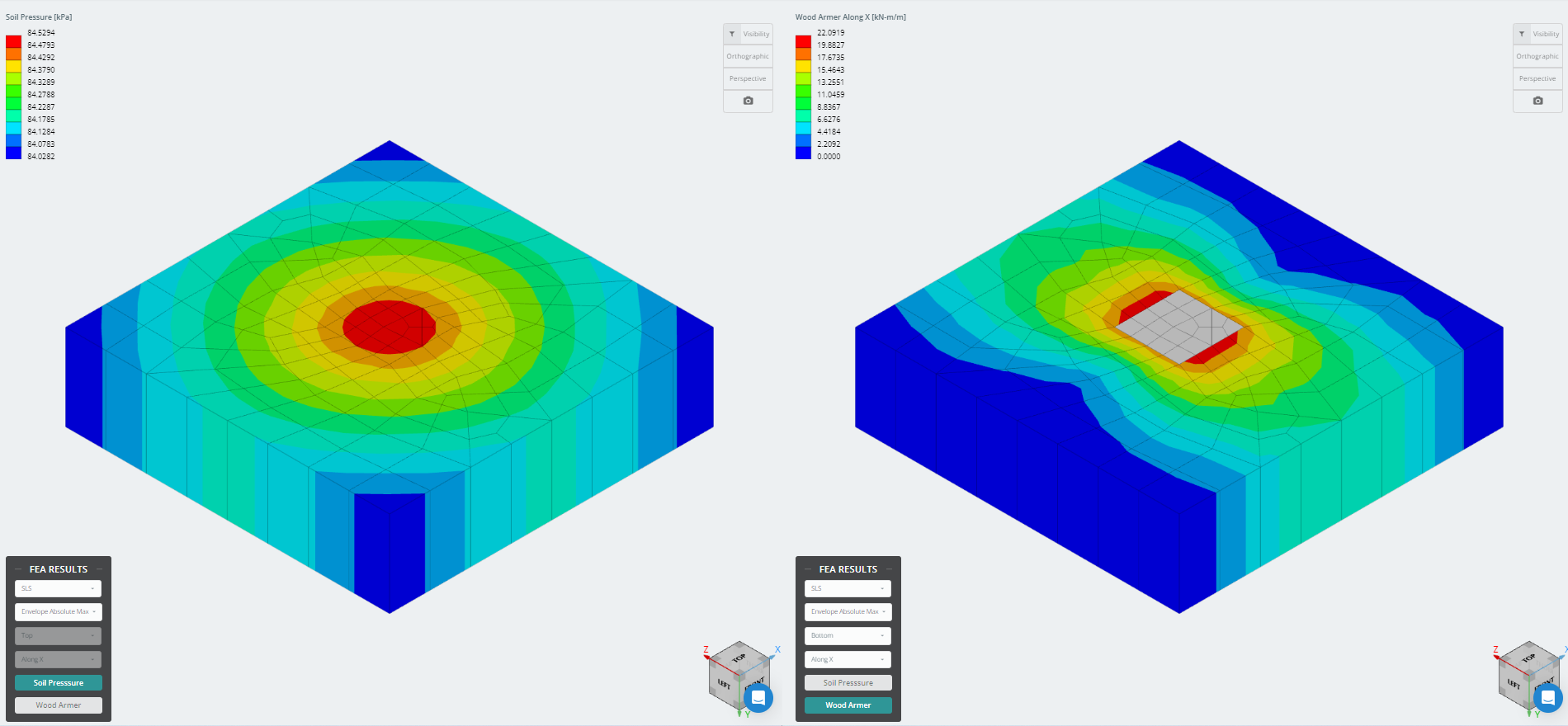
Figura 16. Resultados del análisis de elementos finitos
¿Quieres probar el software de diseño de la fundación SkyCiv?? Nuestra herramienta permite a los usuarios realizar cálculos de diseño de cimientos sin descargar ni instalar!
Referencia:
- Requisitos del Código de Construcción para Hormigón Estructural (ACI 318-14) Comentario sobre los requisitos del código de construcción para hormigón estructural (ACI 318R-14). Instituto Americano del Concreto, 2014.
- Taylor, Andrés, et al. El manual de diseño de hormigón armado: un compañero a ACI-318-14. Instituto Americano del Concreto, 2015.

